E-Ticaret Online Sipariş Mobil Uygulaması
E-ticaret online sipariş mobil uygulaması sahibi olmak, mobil uygulama merkezi çoklu mobil uygulama geliştirme platformu ile basit ve hızlıdır. Bir E-ticaret veya sipariş mobil uygulaması yaparak sadece dakikalar içerisinde işletmenize ait ürünleri veya hizmetleri mobil uygulama kullanicilariniza ulaştırabilirsiniz.
Mağaza Oluşturma
Özellikler bölümünde sanal mağaza ikonuna tıklayarak, uygulama icerisinde bir E-ticaret özelliği aktif edebilirsiniz.
Açılan pencerede mağaza, kategori, sipariş ve yönetim sekmeleri mevcuttur.
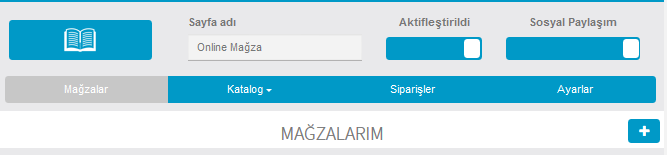
İlk olarak mağaza sekmesinden ![]() tıklayarak yeni bir mağaza oluşturmaya başlayalım. Sanal mağaza içerisinde birden fazla dilediğiniz kadar mağaza, varsa firmanıza ait şubeleri mobil uygulamaya ekleyebilirsiniz.
tıklayarak yeni bir mağaza oluşturmaya başlayalım. Sanal mağaza içerisinde birden fazla dilediğiniz kadar mağaza, varsa firmanıza ait şubeleri mobil uygulamaya ekleyebilirsiniz.

![]() butonuna tıkladıktan sonra ekrana gelen pencereden magza bilgilerini giriniz.
butonuna tıkladıktan sonra ekrana gelen pencereden magza bilgilerini giriniz.
Mağaza bilgilerini girdikten sonra kargo ve teslimat şekillerini belirleyiniz.
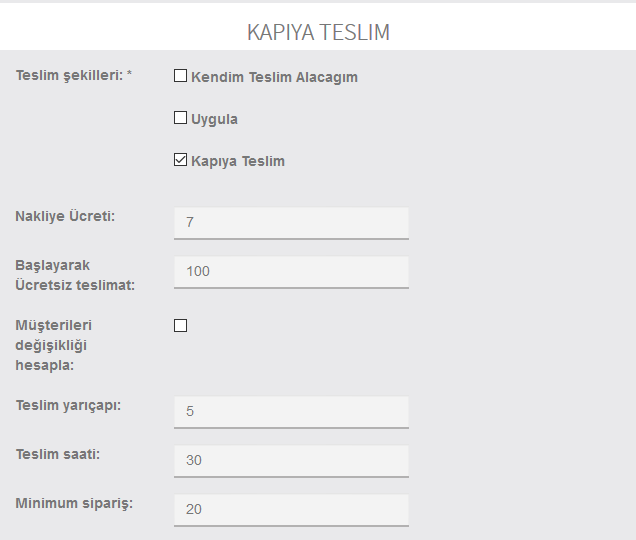
Kargo ve teslimat şekillerini belirledikten sonra mobil ödeme yöntemlerini seçiniz. Ödeme yöntemi olarak PayPal, Stripe, kapıda ödeme, kapıda kredi kartı ile ödeme vb yöntemler mevcuttur.
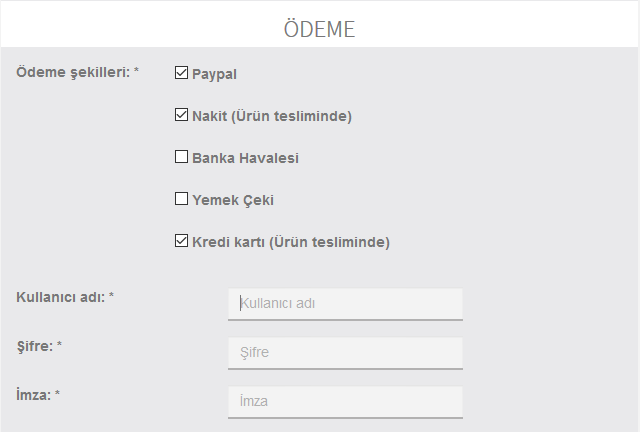
Son olarak faaliyet gösterdiğiniz alan veya sektörde uyguladığınız KDV oranını belirleyiniz. KDV için birden fazla eklemeyi ayarlar sekmesinden yapabilirsiniz. Örneğin %8 %18 gibi.
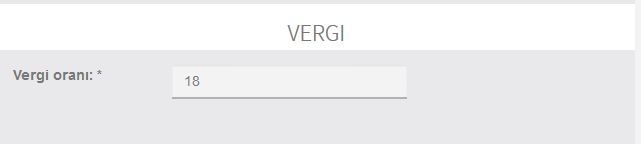
Mağazanızı oluşturduktan sonra dilerseniz yönet sekmesinden silebilir veya mağaza bilgilerinizi güncelleyebilirsiniz.
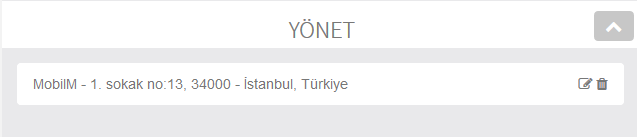
Kategori Menü Oluşturmak
Uygulama içerisinde sanal mağazamızı oluşturduktan sonra, sıra ürünlerimizi eklemeden önce kategorileri eklemeye geldi. İlk olarak ana kategorimizi oluşturalım. Katalog sekmesinden 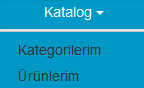 kategori alt başlığını seçiniz.
kategori alt başlığını seçiniz.

Ekrana gelen kategorilerim penceresinden mağzaniz için ana kategori adı, altbaşlıgı ve görseli belirlemek için ![]() düzenleme ikonuna tıklayınız.
düzenleme ikonuna tıklayınız.
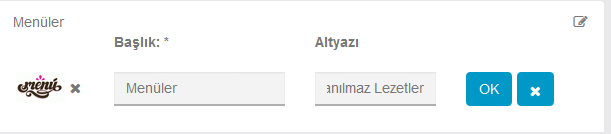
Ana kategori resmi, başlığı ve altyazısını belirledikten sonra ![]() butonuna basarak işlemi tamamlayınız. Ana kategorinizi oluşturduğunuz gibi alt kategorileride aynı şekilde oluşturabilirsiniz.
butonuna basarak işlemi tamamlayınız. Ana kategorinizi oluşturduğunuz gibi alt kategorileride aynı şekilde oluşturabilirsiniz.

Yukarda görüldüğü üzere birbirinden farklı alt kategoriler ve menüler hazırlayabilir, bu kategorileri ![]() butonuna basılı tutarak yerlerini değiştirebilir veya alt kategorilere taşıyabilirsiniz. Yukarıda oluşturduğumuz “menüler” ana kategorisi altında pizzalar ve burger menüsü aşşağıdaki gibi mobil uygulamanızda görünecektir.
butonuna basılı tutarak yerlerini değiştirebilir veya alt kategorilere taşıyabilirsiniz. Yukarıda oluşturduğumuz “menüler” ana kategorisi altında pizzalar ve burger menüsü aşşağıdaki gibi mobil uygulamanızda görünecektir.
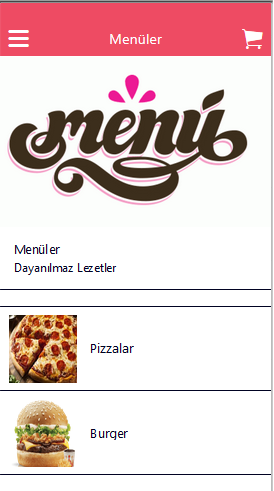
E-Ticaret Online Sipariş Mobil Uygulaması Ürün Eklemek
Aynı şekilde kataloğ sekmesinden alt başlık olan ürünler sekmesine tıklayalım.
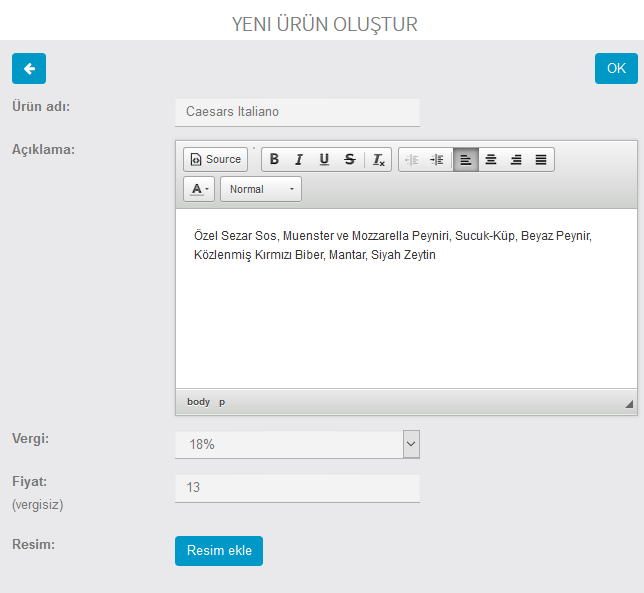
Ekrana gelen “yeni ürün oluştur” penceresinde mobil uygulama içerisinde satmayı düşündüğünüz ürün ile ilgili bilgileri ve görselleri, kdv oranlarını giriniz. Ürünlerinizin mobil uygulama içerisinde görünmesi için mutlaka, “ürünlerimin kategorileri” bölümünden daha önceden açmış olduğumuz kategorilerden birini seçmemiz gerekir.
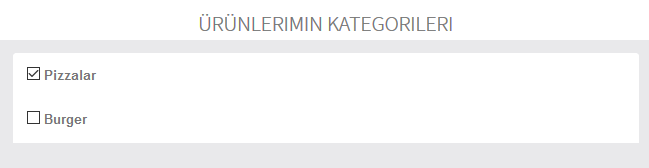
Ürünlerinizle ilgili herhangi bir extra özellik ekleyemeyecekseniz ![]() butonuna tıklayarak ürünlerinizin mobil uygulama içerisinde yayınlanmasını sağlayabilirsiniz. Fakat ürünleriniz ile ilgili extra durumlar veya farklı ürün seçeneleri mevcut ise “ürün biçimleri” bölümünü aktif ederek herbir ürün özelliği için farklı fiyat belirleyebilirsiniz. Dilediğiniz kadar ürün biçimi herbir ürün için belirleyebilirsiniz. Örnegin bir gömlek satışı yapan bir firmasınız ve herbir renk gömlek veya kullanılan kumaş türü için farklı fiyatlar belirleyebilirsiniz.
butonuna tıklayarak ürünlerinizin mobil uygulama içerisinde yayınlanmasını sağlayabilirsiniz. Fakat ürünleriniz ile ilgili extra durumlar veya farklı ürün seçeneleri mevcut ise “ürün biçimleri” bölümünü aktif ederek herbir ürün özelliği için farklı fiyat belirleyebilirsiniz. Dilediğiniz kadar ürün biçimi herbir ürün için belirleyebilirsiniz. Örnegin bir gömlek satışı yapan bir firmasınız ve herbir renk gömlek veya kullanılan kumaş türü için farklı fiyatlar belirleyebilirsiniz.
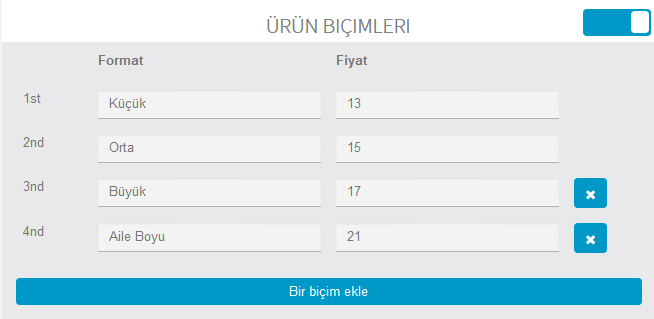
Ürün biçimleri dışında, farklı alternatifler ve extralar kullanıcı veya mobil müşterilerinize sunmak istiyorsanız “ÜRÜNLERİMİN SEÇENEKLERİ” bölümünü kullanabilirsiniz.
![]()
Burada belirleyeceginiz her bir özellik veta extra ana ürün fiyatına ayrıca eklenecektir. Örnegin bir pizza firması orta boy bir pizza için 15tl talep ederken, içerisinde extra mısır, sosis, mantar vs için ayrı ayrı fiyatlandırma yapabilir. Bu oluşturduğunuz ürün seçeneklerine isim verebilir, bir başka üründe aynı ürün seçenekleri kategorisini kullanabilirsiniz.
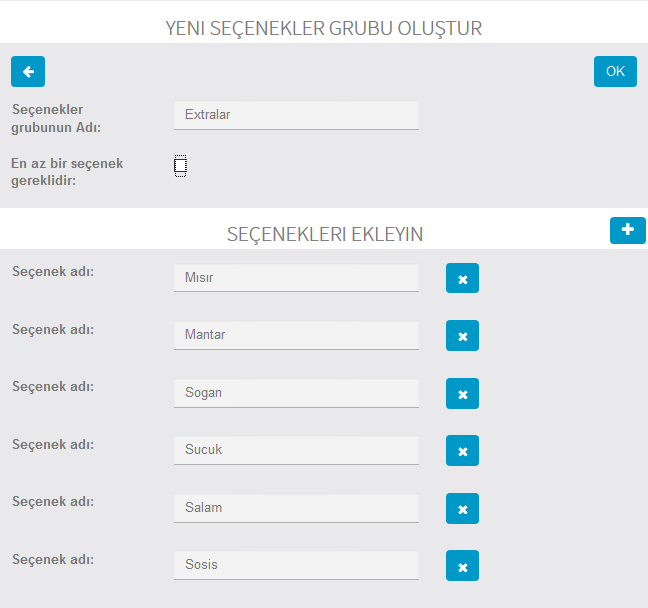
Oluşturduğunuz seçenekler grubunu hangi ürün için ve hangi özellikler için aktif etmek istiyorsanız, ürün seçenekleri yanında bulunan kutucuğu işaretleyerek aktif hale getirebilirsiniz. Yukarıda “extralar” olarak belirlediğimiz ürün grubu seçeneklerini alttaki resimde olduğu gibi aktif ediyoruz.
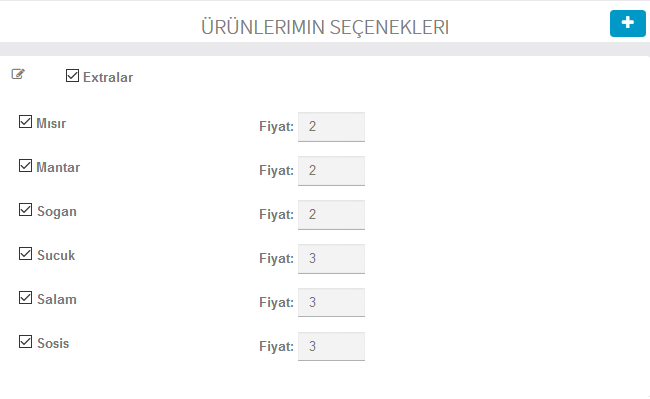
Yukarıdaki işlemleri yaptıktan sonra eklediğiniz ürün mobil cihazda aşağıdaki gibi mobil uygulma kullanıcılarınız tarafından görüntülenecektir.
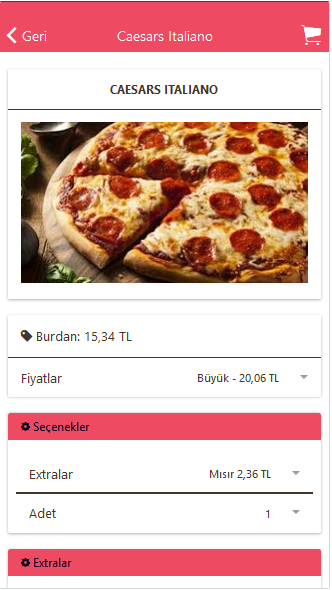
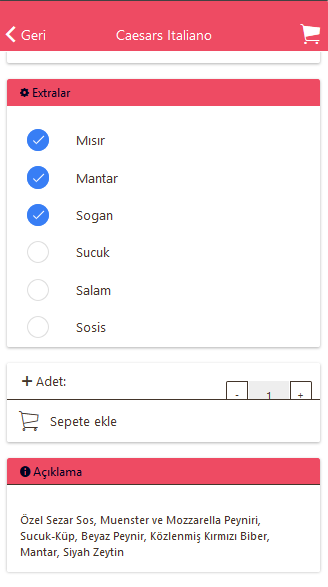
Aynı üründen veya benzerlerinden hızlı bir şekilde yeniden oluşturmak için, oluşturmuş olduğunuz ürünün düzenleme butonuna tıklayarak sağ üst kısımda yer alan  kopyala ve çoğalt butonunu kullanabilirsiniz.
kopyala ve çoğalt butonunu kullanabilirsiniz.
Sanal Mağaza Genel Ayarlar
E-ticaret mobil uygulamanız için gereken kullanıcı bilgileri, kdv oranları, yazıcı seçenekleri ve arama özelliği gibi diğer ayarları sanal mağaza ayarlar kısmından sadece birkaç adımda gerçekleştirebilrisiniz.
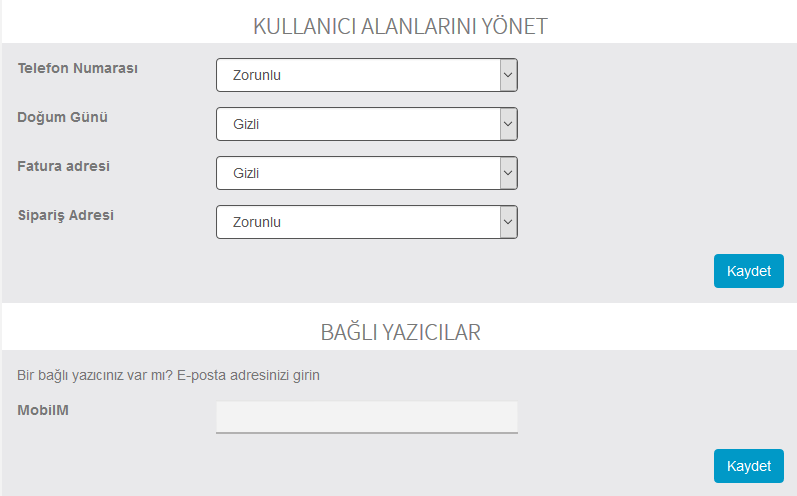
Kullanıcı alanlarını yönet kısmından, e-ticaret veya online sipariş uygulaması ile alışveriş yapacak olan mobil uygulama kullanıcıları veya firma müşterileriniz ile ilgili hangi bilgileri talep edeceğinizi belirleyebilirsiniz. Burada 3 seçenek mevcuttur: zorunlu, opsiyonel veya gizli
Bağlı yazılar kısmından varsa bir email yazıcınız bu alana ekleyerek gelen siparişleri direk yazıcınızdan alabilirsiniz.
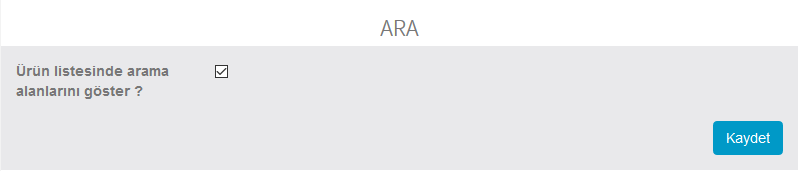
Arama özelliği sayesinde mobil uygulama kullanıcılarınız veya firma müşterileriniz e-ticaret veya online sipariş uygulamanız içerinde aradıkları ürün veya hizmete kolayca ulaşmaları için mağaza içerinde arama barını aktif edebilirsiniz.
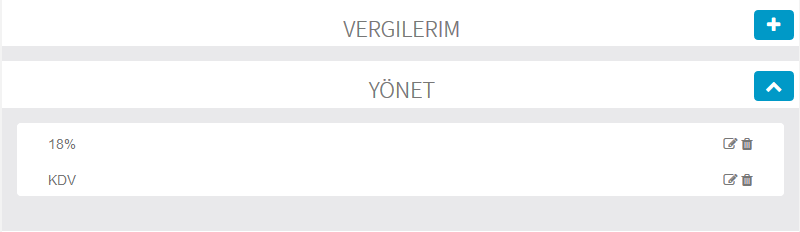
Vergilerim bölümünden diledğiniz kadar vergi oranı ve türü eklyebilrisiniz. Firmanız veya satışını yaptığınız ürün için gereken kdv oranlarını ayrı ayrı belirleyebilrisiniz. Yeni bir kdv oranı girmek için vergilerim kısmında bulunan ![]() butonuna tıklayarak açılan “yeni vergi oranı oluştur” ekranında bilgileri girmeniz yeterlidir.
butonuna tıklayarak açılan “yeni vergi oranı oluştur” ekranında bilgileri girmeniz yeterlidir.
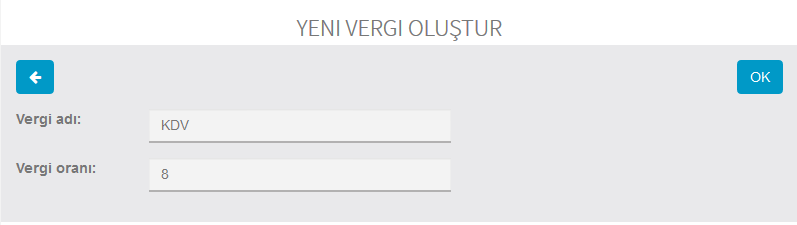
E-Ticaret Online Sipariş Mobil Uygulaması Sipariş Takibi
Yukarıda oluşturduğumuz ve genel ayarlarını yaptığımız sanal mağaza içerisindeki bir ürünü mobil uygulamada satın almak veya sipariş vermek isteyen bir müşteri veya mobil uygulama kullanıcısı aşşağıdaki adımları izleyecektir. Öncelikle satın almak istediği ürün seçeneklerinden birini seçecek, sonrasında extralara karar verecektir.
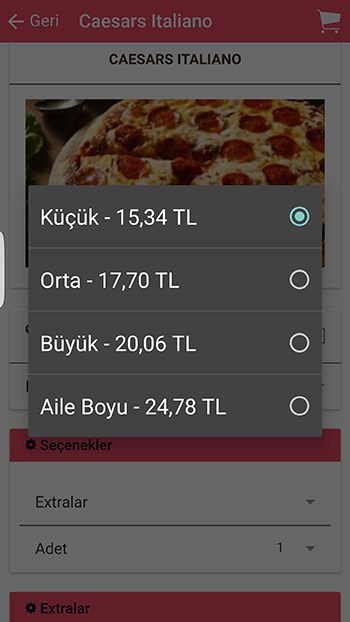
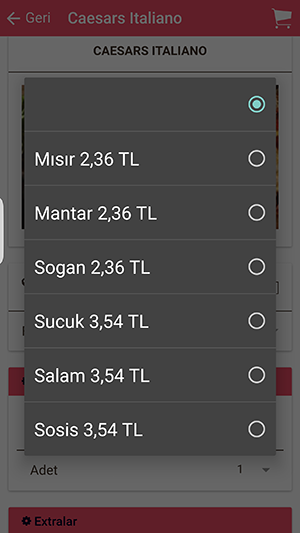
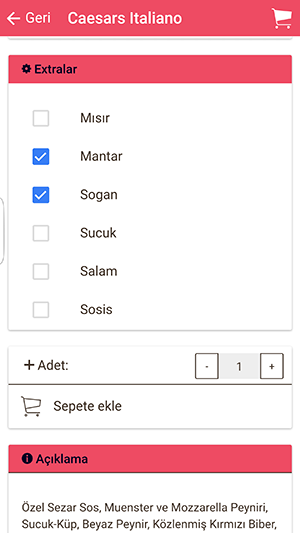
Ürün ve extra seçeneklerine karar verdiktn sonra ürünü sepete ekleyecektir. Sepete eklediği ürünü “Satın Al” ikonuna tıklayarak almak istediğinde sisteme giriş yapmadıysa giriş yaparak veya yeni bir kullanıcı adı oluşturarak satın alabilir.
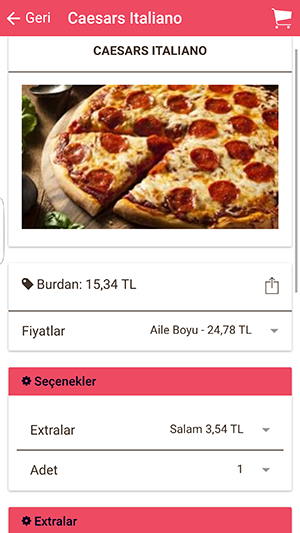
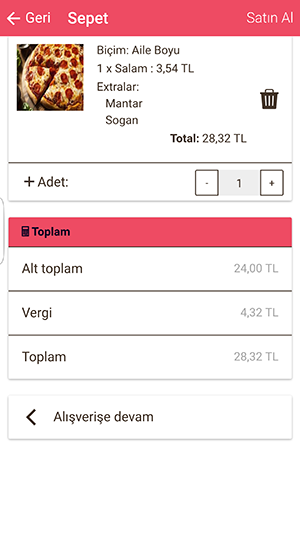
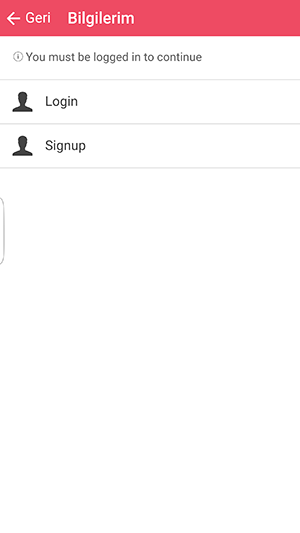
Kullanıcı bilgilerini teyit ettikten sonra teslimat ve ödeme seçeneklerine karar verecektir.
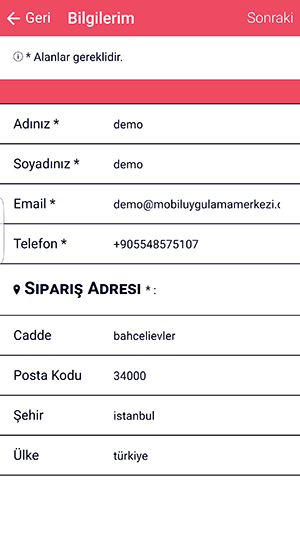
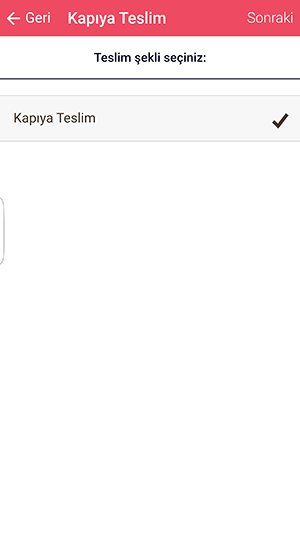
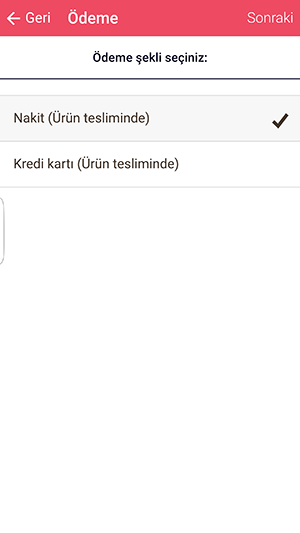
Son olarak almak istediği ürün ve fiyatlarını gözden geçirerek “doğrula” ikonuna tıklayarak siparişi veya satın almayı tamamlayacaktır.
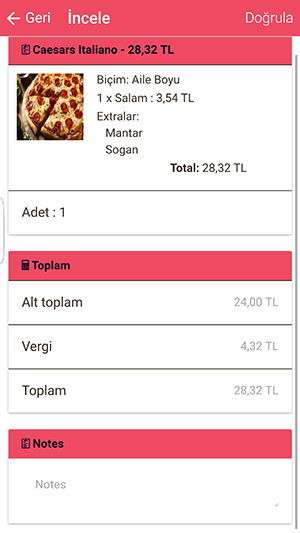
Yapılan sipariş veya satın alma işlemi sonunda, sanal mağaza içerinde siparişler sekmesinde işletme sahibi veya mabil uygulama yetkilisi takibatını yapabilecektir. Ayrıca yapılan sipariş veya alınan ürün hakkında ön sipariş formu hem sistem mailine hem de ürünü satın alan kullanıcı veya müşterinin mail adresine gönderilir. Mobil uygulama sahibi veya firmaya gönderilen mail varsa mail yazıcısı tarafından yazdırılır.
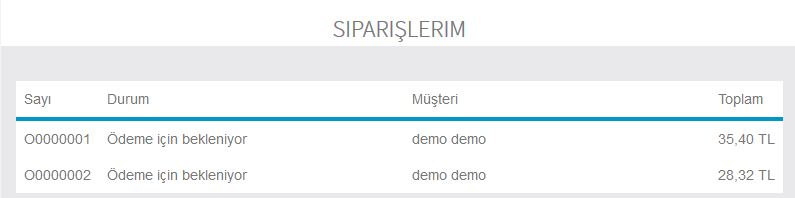
Siparişlerim ekranından aldığınız tüm siparişleri, sipariş durumlarını görebilirsiniz. Detaylı bilgi ve sipariş durumlarını değiştirmek için seçtiğiniz siparişe tıklyınız.
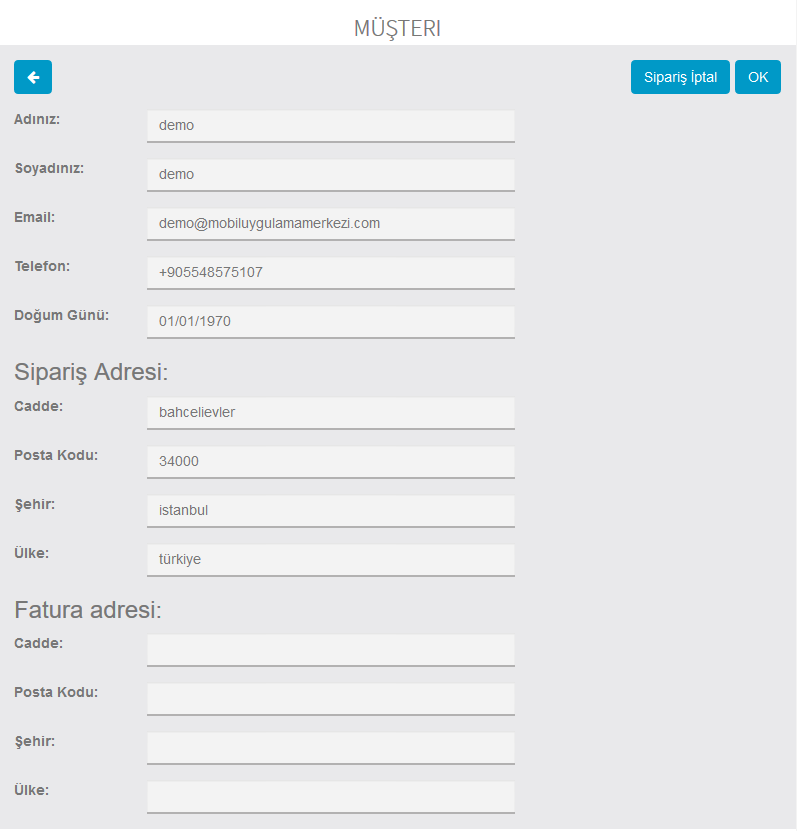
Siparişe tıkladığınızda ekrana “Müşeri” bilgilerininolduğu bir pencere açılacaktır. Bu ekranda müşteri bilgilerini görebilir, siparişi düzenleyebilir veya iptal edebilirsiniz.
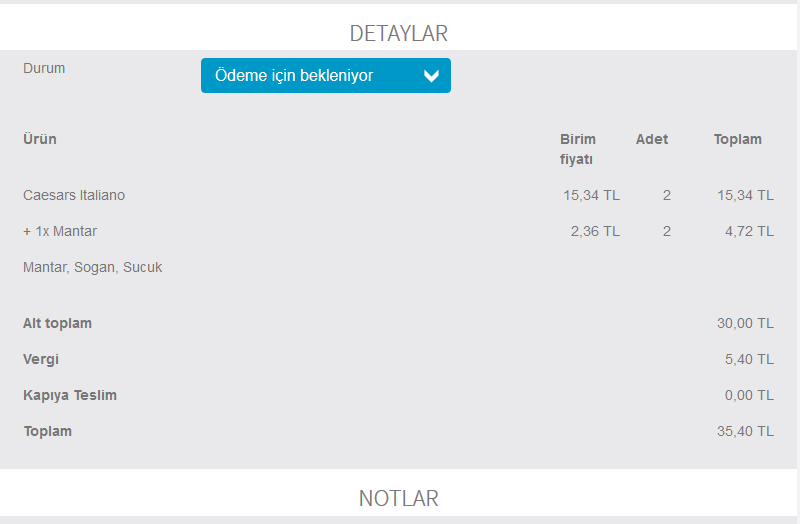
Detaylar penceresinde sipariş durumunu değiştirebilir ve online sipariş veya satın alma detaylarını görebilirisiniz.
E-ticaret online sipariş mobil uygulaması hakkında daha detaylı bilgi ve teknik destek için bizimle canlı destek, mail veya telefon aracılığıyla iletişime geçebilrisiniz.


